电脑安装虚拟机?以下内容主要是针对遇上电脑如何安装虚拟机的问题,我们该怎么处理呢。下面这篇文章将为你提供一个解决思路,希望能帮你解决到相关问题。
电脑安装虚拟机
1、首先打开菜单找到“控制面板”,点击进入。
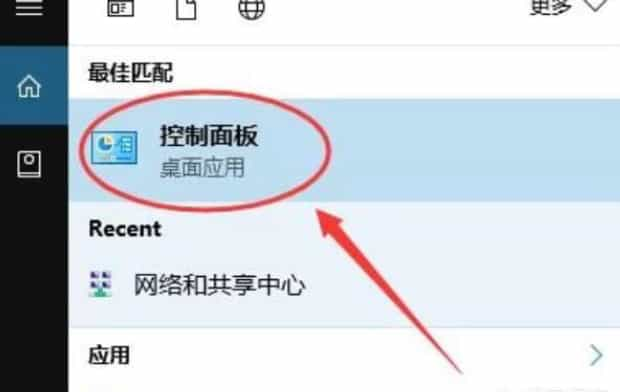
2、找到“程序和应用功能”。
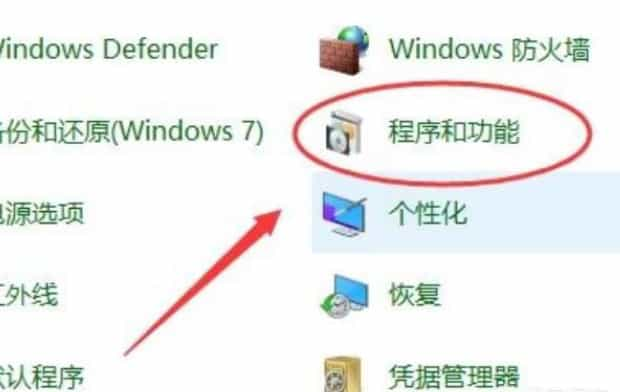
3、打开图中圆圈处“启动或关闭windows功能”。

4、在接下来弹出的窗口中找到Hyper-V,勾选上。点击“确定”。
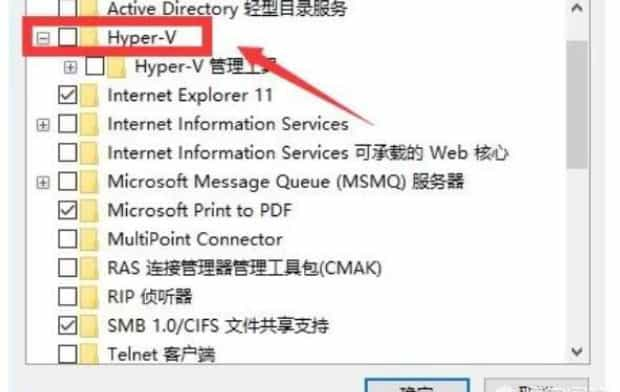
5、开始安装“Hyper-v”虚拟机,安装完成后,重启电脑。
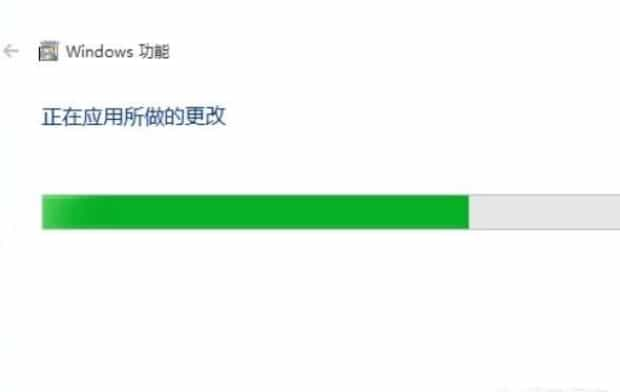
6、重启电脑之后,在“开始”菜单的“所有应用”点击“windows管理工具”就能看见刚刚安装的“Hyper-v”的虚拟机了。
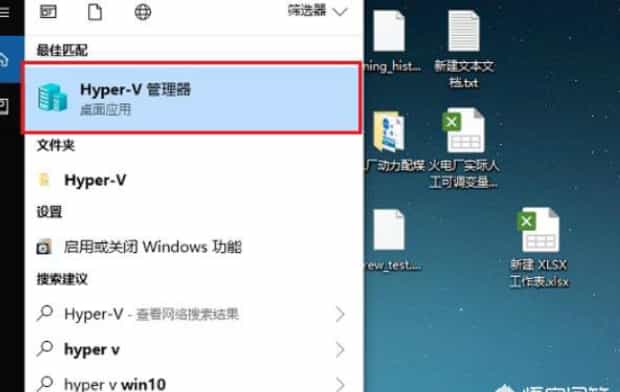
电脑如何安装虚拟机
第一:打开软件,点击新建一个虚拟机,
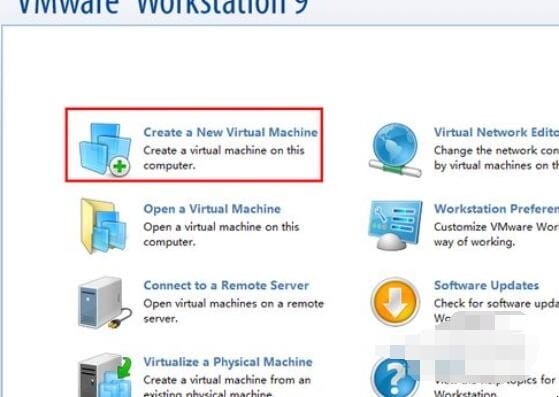
第二:选择默认的选项就可以了,然后点击下一步继续。
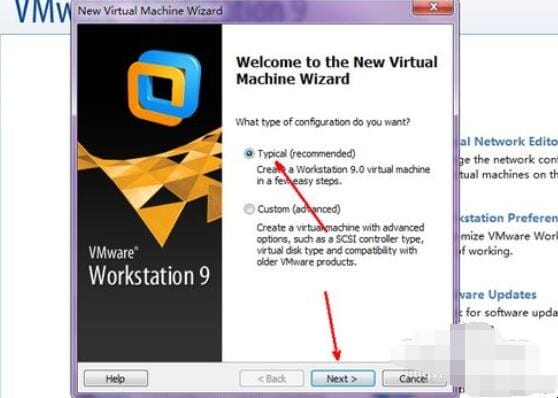
第三:在这个步骤中要选择一个操作系统,点击这个浏览键打开资源管理器,然后打开这个系统文件。
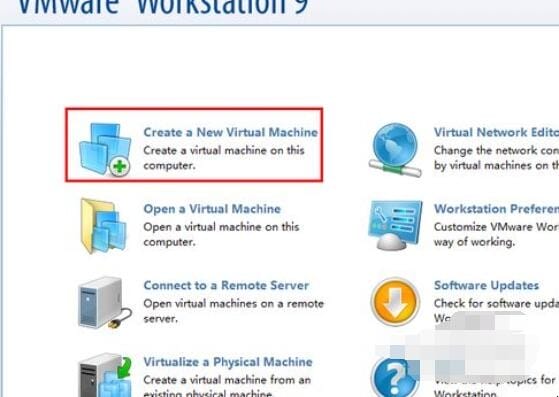
第四:在系统镜像所在的文件夹中,点击打开这个系统镜像文件,可以是xp也可以是最新的操作系统。
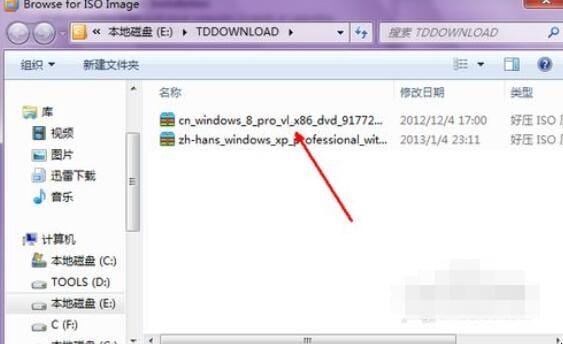
第五:点击下一步继续,当然你有一个光驱,不管是物理光驱还是虚拟光驱,也可以选择第一项从光驱当中启动。

第六:现在为这个虚拟机命名一个名字,默认的就可以,也可以为了个人好记而自定义一个,然后点击下一步。
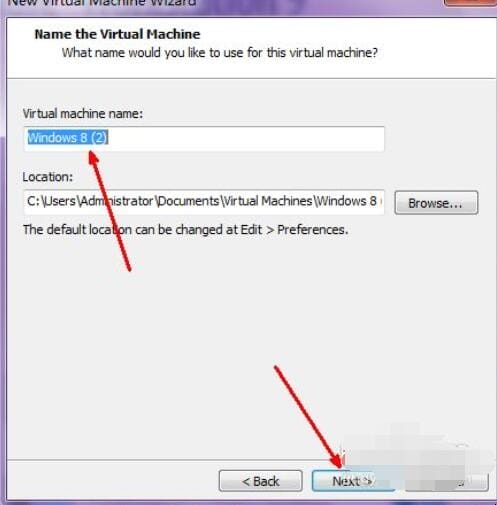
第七:安装windows系统时都是需要有授权的,就是需要提供的你的系统安装的密钥,当然在这里可以不先提供,可以在安装以后再提供。

第八:现在为这个虚拟机分配一下磁盘的空间,即为这个虚拟机提供多大的空间容量,默认的就可以了。
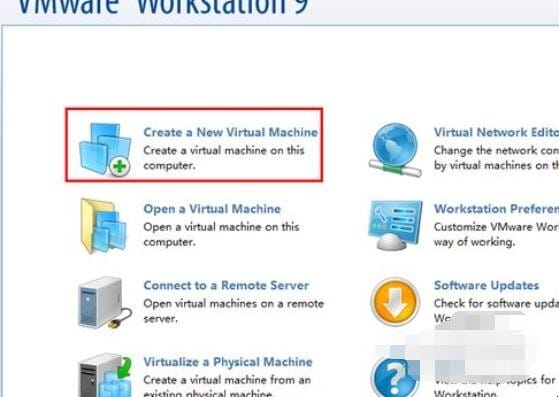
第九:现在点击完成按钮,完全这个创建的过程,点击完成之后系统会回到主界面。
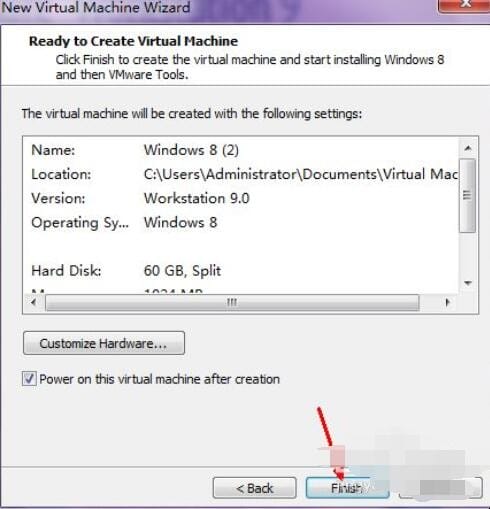
第十:在主界面中点击这个打开此虚拟机的选项,如图所示,即绿色的图标的那个选项。

第十一:虚拟机就可以开始安装了,安装的过程跟实际安装的过程是一样的。
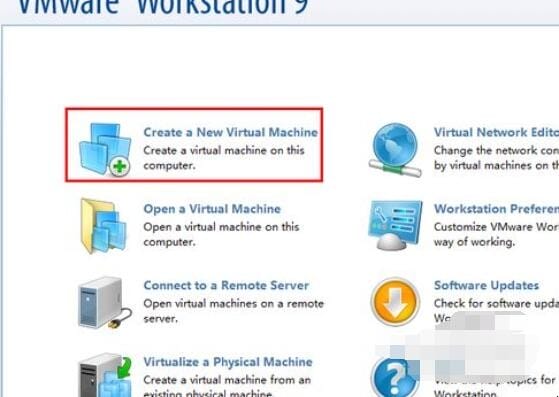
以上就是为你整理的电脑如何安装虚拟机全部内容,希望文章能够帮你解决电脑安装虚拟机相关问题,更多请关注本站电脑栏目的其它相关文章!
